win7系统IE浏览器:此网站的某个加载项运行失败的修复方法
发布时间:2018-01-24 18:14:57 浏览数: 小编:fuyuan
在win7旗舰版下载安装后,我们知道系统自带了IE浏览器,平常我们都会用它来浏览各种网页。但是对于IE的一些使用问题相信大家也都会碰到过。最近就有win7系统用户遇到在IE浏览器中提示“此网站的某个加载项运行失败。请检查‘Internet选项’中的安全设置是否存在潜在冲突”(如下图)。那么今天系统族小编就针对此问题给大家带来win7系统IE浏览器:此网站的某个加载项运行失败的修复方法,如下:
相关阅读:IE浏览器工具“管理加载项”变成灰色打不开怎么解决

如果出现上述问题,请参考系统城提供的以下解决方法:
1、打开IE浏览器——Internet选项;
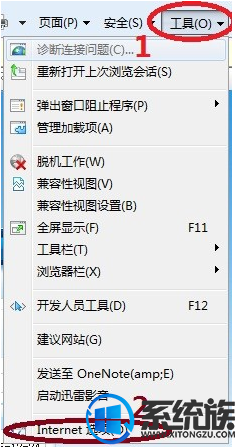
2、切换到“安全”选项卡,选中“可信站点”,点击“自定义级别”按钮;
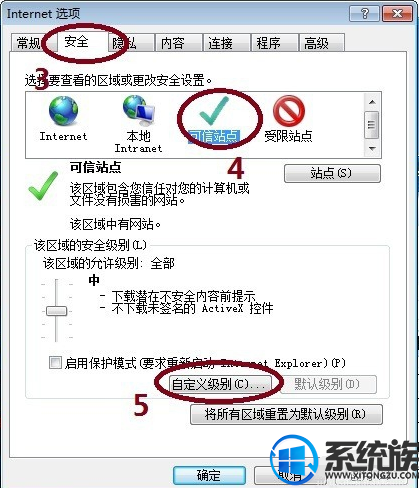
3、在设置中找到与ActiveX控件和插件相关的选项,并设置为启用,点击确定;
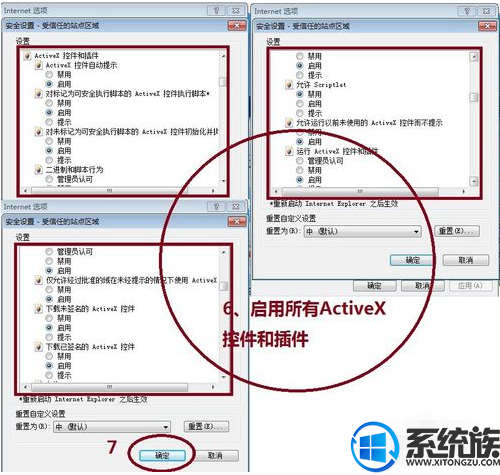
4、回到Internet选项,点击“站点”;
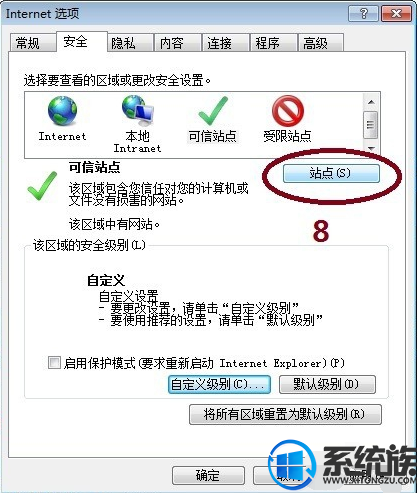
5、输入信任的网址,点击添加,将该网站添加到区域,然后点击关闭以及确定即可。
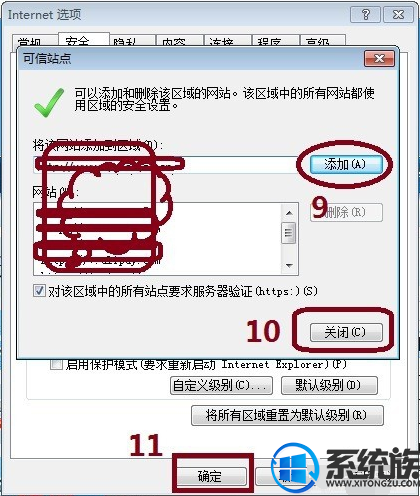
通过以上步骤就是win7系统IE浏览器:此网站的某个加载项运行失败的修复方法了,如果大家有更多系统的故障问题,欢迎咨询访问系统族官网,这里有各种系统故障的解决方法,供大家学习参考。



















